Sau khi Apple lần đầu tiên giới thiệu iPadOS, rất nhiều người dùng đã để ý tới một tính năng mà họ chờ đợi bấy lâu nay, đó là hỗ trợ chuột gắn ngoài. Apple vẫn luôn nói rằng iPad là một thiết bị thay thế hoàn hảo cho máy tính cá nhân, và để có thể thay thế cho máy tính nhất thiết phải có con trỏ chuột chứ không chỉ là màn hình cảm ứng đơn thuần.
Tuy nhiên iPadOS vẫn chưa chính thức được ra mắt, vì vậy người dùng vẫn chưa thể trải nghiệm được tính năng này. Mặc dù vậy, Apple đã ra mắt phiên bản iPadOS Public Beta vào ngày hôm qua. Hãy cùng xem việc dùng chuột trên iPad Pro có như chúng ta vẫn mong đợi hay không?

Trước tiên bạn sẽ cần phải tải và cài đặt phiên bản iPadOS Public Beta, các bước giống như iOS Public Beta trong bài viết này. Sau đó bạn cần kích hoạt tính năng dùng chuột, vì nó mặc định được tắt. Tính năng này là một phần mở rộng của AssistiveTouch, mà bạn có thể kích hoạt trong Settings > Accessibility.
iPadOS hỗ trợ chuột kết nối không dây qua Bluetooth, hoặc có dây thông qua cổng USB-C (có thể sử dụng bộ chuyển USB-A sang USB-C để cắm trực tiếp vào iPad Pro). Thử nghiệm với Logitech MX Master không dây và Mad Catz RAT có dây đều khá dễ dàng.
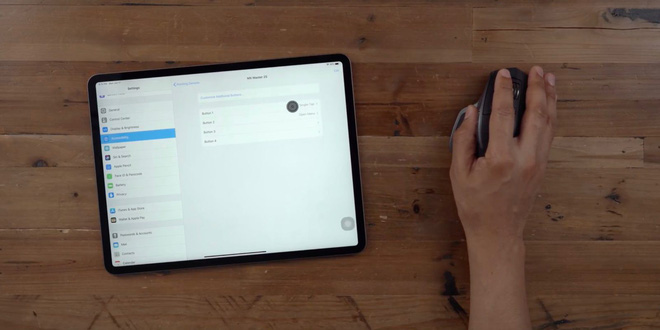
Phụ kiện Magic Trackpad của Apple cũng được hỗ trợ và có thể kết nối với iPad, nhờ cáp USB-C to Lightning. Tuy nhiên việc sử dụng bàn di cảm ứng trên iPadOS không khác gì việc thao tác bằng ngón tay trên màn hình, rất nhiều tính năng như cuộn trang web hay phóng to thu nhỏ bằng hai ngón tay đều không hoạt động.
Trong menu Settings của AssistiveTouch có một vài tùy chỉnh, ví dụ như tốc độ di chuyển con trỏ (dưới dạng thanh trượt một đầu là con rùa một đầu là con thỏ) và con trỏ chuột trên màn hình. Lưu ý bạn nên tắt phím Home ảo AssistiveTouch thông thường để tránh nhầm lẫn.
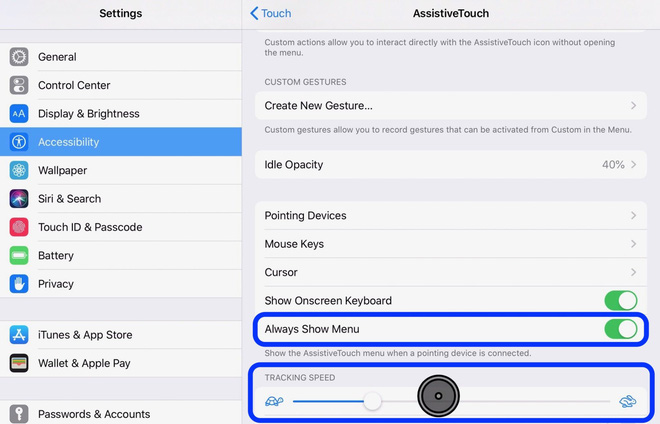
Chưa được trải nghiệm dùng chuột trên iPad, mà đã có rất nhiều bước để kích hoạt và tùy chỉnh phải không? Rõ ràng Apple không khuyến khích việc sử dụng chuột ngay cả trên iPadOS, việc bổ sung thêm tính năng này vẫn chỉ là một thử nghiệm. Và trải nghiệm của một tính năng thử nghiệm thường không được tốt như kỳ vọng.
Thực tế là vậy. Đầu tiên, bạn sẽ thấy một con trỏ chuột khá lớn. Nó có hình tròn mờ với một dấu chấm chính giữa, chứ không giống con trỏ chuột mà chúng ta thường thấy trên máy tính, trông giống nút Home ảo nhiều hơn là một con trỏ chuột.
Có lẽ đó là do hệ điều hành này được thiết kế từ ban đầu để dành cho việc điều khiển bằng cảm ứng, với những đầu ngón tay tiếp xúc trên màn hình. Vì vậy trên thực tế đây không phải một con trỏ chuột, mà là một ngón tay ảo của người dùng. Và các tính năng của ngón tay này vẫn còn rất thô sơ.
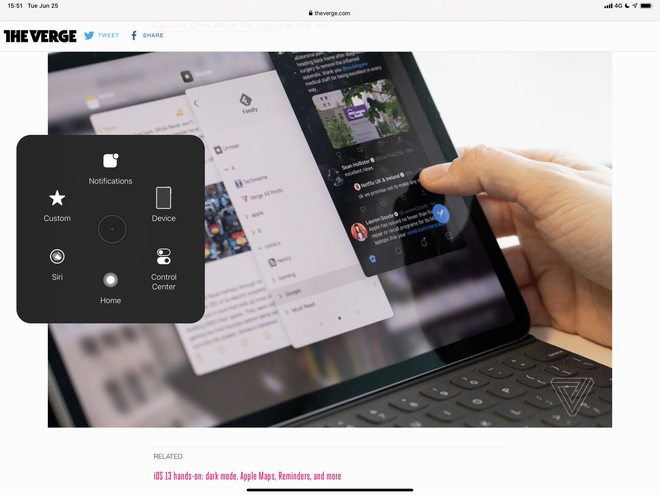
Nhấp chuột trái sẽ tương ứng với việc ngón tay chạm vào màn hình, cũng có nghĩa là cách sử dụng con chuột trên iPad rất khác với cách sử dụng thông thường trên máy tính. Và tất nhiên là không có khái niệm chuột phải trong iPadOS, tuy nhiên khi bấm chuột phải sẽ hiện ra menu các phím tắt tùy chỉnh giống như nút Home ảo.
Các nút bấm quen thuộc khác trên con chuột cũng được thay đổi chức năng. Ví dụ như bấm vào nút cuộn chuột giữa sẽ đưa bạn quay trở về màn hình chính. Tuy nhiên việc cuộn lên xuống lại không có tác dụng.
Tuy nhiên con trỏ chuột này không hoàn toàn vô tác dụng. Khi gõ văn bản thì nó lại tỏ ra rất hữu ích. Bởi nhiều lúc bạn sẽ phải di chuyển con trỏ đến một vị trí nhất định trong đoạn văn bản để sửa hoặc bổ sung thêm gì đó, lúc này việc sử dụng chuột sẽ tiện và chính xác hơn nhiều so với sử dụng ngón tay. Lướt web cũng thoải mái hơn nhiều, khi bạn có thể ngả lưng ra phía sau ghế và dùng con chuột để kéo trang web.
Nhưng về cơ bản thì cách sử dụng chuột trên iPadOS sẽ rất khác so với cách sử dụng quen thuộc trên máy tính. Sẽ mất nhiều thời gian để người dùng có thể làm quen, và ngay cả khi làm quen được thì chưa chắc nó đã giúp iPad có thể thay thế được một chiếc máy tính cá nhân.
Tham khảo: theverge
Nguồn: Genk.vn